Ограничить редактирование защищенного документа Word 2010

Защита важных документов от любых внешних источников может быть чрезвычайно полезна. Иногда при написании документов возникает острая необходимость
Панель навигации (расположенная в левой части главного окна Outlook) обеспечивает централизованную навигацию для удобного доступа к элементам Outlook, объединённым в различные категории, такие как «Почта», «Календарь», «Заметки» и «Задачи». При добавлении нескольких учётных записей она становится неудобна и в конечном итоге затрудняет навигацию. В Outlook 2010 её можно легко настроить, оставив только часто используемые категории. В этой статье мы сосредоточимся на настройке панели навигации.
Для начала запустите Outlook 2010, перейдите на вкладку «Вид» и в группе «Макет» выберите «Область навигации». Если вы хотите, чтобы панель была свёрнута, выберите «Свёрнута», а чтобы убрать её из окна Outlook 2010, выберите «Выкл.». Для расширенной настройки нажмите «Параметры».
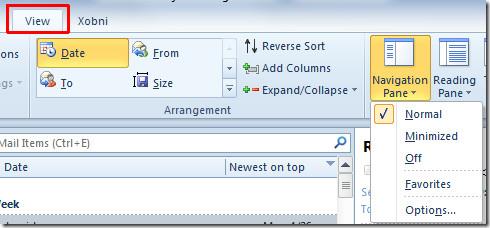
Откроется панель настроек панели навигации, где вы можете включить/отключить перечисленные категории, например, «Почта», «Календарь», «Задачи», «Контакты» и т. д. Чтобы изменить их порядок, выберите имя папки и используйте кнопки «Переместить вверх» и «Переместить вниз». Нажмите «Шрифт», чтобы изменить размер, начертание и семейство шрифтов.
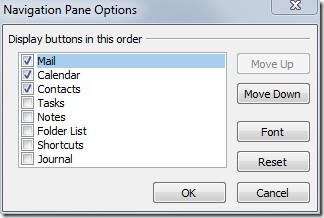
В разделе «Шрифт» выберите семейство шрифтов, в разделе «Стиль» выберите нужный стиль шрифта, а в разделе «Размер» укажите размер шрифта. После этого нажмите «ОК».
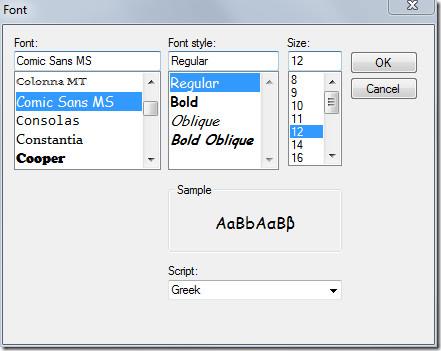
Сохраните изменения, внесённые в параметры панели навигации, нажав кнопку «ОК». Ниже представлена настроенная панель навигации.
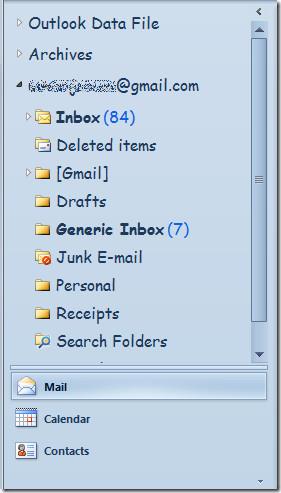
Вы также можете ознакомиться с ранее рассмотренными руководствами по созданию и использованию шаблонов электронной почты в Outlook 2010 и изменению настроек шрифта электронной почты по умолчанию в Outlook 2010.
Защита важных документов от любых внешних источников может быть чрезвычайно полезна. Иногда при написании документов возникает острая необходимость
Одним из преимуществ системы управления реляционными базами данных, такой как Access 2010, является простая настройка таблиц и связей с ограничениями, что позволяет
В MS Access функция IIF возвращает одно значение, если указанное условие имеет значение ИСТИНА, или другое значение, если оно имеет значение ЛОЖЬ. Функция IIF
Диаграммы и графики — отличный способ представления данных. Microsoft Excel 2010 предлагает практически все типы диаграмм и упрощает их построение.
Интервалы очень важны при создании документов, поскольку они влияют на их внешний вид и презентабельность. Вы можете легко увеличить или уменьшить их.
Пакет приложений Microsoft Office обеспечивает самый простой способ настройки ленты, вкладок и панели быстрого доступа, но что делать, если вам нужно установить новую копию
Выполнять различные операции в Access не так-то просто, поскольку СУБД (система управления реляционными базами данных) требует особого синтаксиса и ограничений.
Почти каждый документ содержит такую информацию, как: скрытый текст, информация об объекте, личная информация (идентифицирующая информация: имя автора) и др.
Диаграммы — одна из самых важных функций Excel, но иногда их нужно использовать по-другому. Мы попробуем создать сравнительную гистограмму.
Мы обычно храним данные в нескольких рабочих листах, чтобы проверять данные для каждого экземпляра и просматривать их по отдельности, но было бы здорово объединить все




![Экспорт/импорт параметров ленты и панели быстрого доступа [Office 2010] Экспорт/импорт параметров ленты и панели быстрого доступа [Office 2010]](https://tips.webtech360.com/resources8/r252/image-8447-0829093801831.jpg)



